NFS è un protocollo di file system distribuito che consente agli utenti di montare file e directory remoti sui propri sistemi. Funziona in un ambiente client-server in cui il server condivide parte del suo file system e i client accedono ai file e alle directory condivisi. Consente al cliente di visualizzare e archiviare i propri file su un sistema remoto come se fossero sul proprio sistema.
Questa guida descriverà come aprire un firewall per la condivisione NFS nel sistema operativo Linux. Ricorda, avrai bisogno del privilegio sudo per consentire/bloccare qualsiasi connessione nel firewall di Linux.
Apri il firewall per la condivisione NFS
Quando installi un server NFS, devi consentire le connessioni dai client al server NFS. NFS ascolta sulla porta TCP 2049. Per impostazione predefinita, il firewall blocca le connessioni in entrata alla porta 2049. Pertanto, dovrai configurare il firewall sul tuo server NFS per consentire le connessioni in entrata a questa porta.
Per Ubuntu/Debian/Mint
Ubuntu viene fornito con un'utilità firewall predefinita nota come ufw, che gestisce le richieste in entrata e in uscita.
Per verificare se ufw è in esecuzione o meno, immetti il comando seguente nel prompt del terminale:
$ sudo ufw statusSe il firewall è attivo, dovresti vedere il Stato: attivo in uscita. Inoltre, elencherà le regole preconfigurate, se presenti.
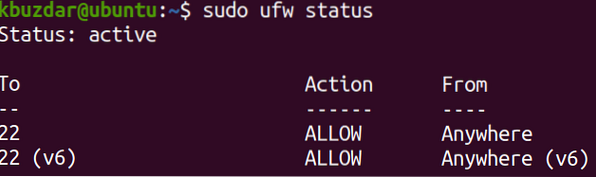
In ufw, puoi aprire una porta tramite il suo numero di porta o il nome dell'applicazione. Ad esempio, per aprire la porta 2049 sul tuo server NFS, puoi utilizzare il comando seguente nel prompt del terminale:
$ sudo ufw allow nfs
Per verificare se la regola è stata aggiunta, impartisci il comando seguente nel Terminale:
$ sudo ufw statusDovresti vedere la regola aggiunta nell'output.
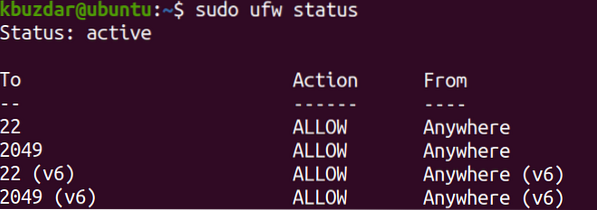
Per CentOS/Fedora/Redhat/OpenSUSE
Questo metodo è per le distribuzioni Linux che utilizzano il firewalld firewall nei loro sistemi. Firewalld il firewall può essere gestito tramite l'utilità firewall-cmd.
Per verificare se firewalld è in esecuzione, immetti il comando seguente nel prompt del terminale:
$ sudo firewall-cmd --state
Per aprire la porta 2049 sul tuo server NFS, usa il comando seguente nel prompt del terminale:
$ sudo firewall-cmd --permanent --add-port=2049/tcp
Il -permanente l'opzione nel comando sopra indica che la regola verrà aggiunta alle configurazioni permanenti. Questo comando aggiungerà la regola nella zona predefinita del tuo firewall. Per vedere quale zona è attualmente configurata come predefinita, puoi utilizzare il comando seguente in Terminale:
$ firewall-cmd --get-default-zoneVedrai l'output come questo che ti mostra la zona predefinita, che nel nostro caso è pubblico.

Dopo aver aggiunto le regole in modo permanente, sarà necessario ricaricare il firewall per verificare se la regola rimarrà effettiva dopo il riavvio del sistema o il ricaricamento del servizio firewall:
$ sudo firewall-cmd --reload
Ora per verificare se la regola è stata aggiunta correttamente, emetti il comando seguente nel Terminale:
$ sudo firewall-cmd --permanent --list-portsL'output seguente verifica che la porta NFS 2049 sia stata consentita nel firewall.
Questo è tutto quello che c'è da fare! Seguendo la procedura condivisa in questa guida, puoi facilmente aprire un firewall per la condivisione NFS nel sistema operativo Linux. Ora i sistemi client possono accedere facilmente alle directory condivise.
 Phenquestions
Phenquestions


